Windows 11에서 디스크 정리를 수행하는 방법 – TechCult
잡집 / / September 26, 2023
디스크 정리는 Microsoft에서 Windows 운영 체제용으로 처음 개발했습니다. 이 프로세스는 PC에서 불필요한 파일을 모두 검색하여 정리하는 데 도움이 됩니다. 이 유용한 유틸리티에 대해 알아보려면 이 가이드를 읽고 Windows 11에서 디스크 정리를 수행하는 방법을 알아보세요.

목차
Windows 11에서 디스크 정리를 수행하는 방법
디스크 정리는 컴퓨터 성능을 유지하는 데 중요할 수 있습니다. 시스템에 많은 양의 데이터가 저장되어 있으면 PC 속도가 느려지고 경우에 따라 손상된 파일이 생성될 수 있습니다. 이러한 손상된 파일은 컴퓨터에 심각한 해를 끼칠 수도 있습니다. 따라서 컴퓨터에서 디스크 정리를 수행하는 방법을 아는 것은 윈도우 11 이러한 문제를 피하려면 컴퓨터가 중요합니다.
디스크 정리는 무엇을 합니까?
컴퓨터 시스템의 공간이 부족해지면 모든 기본 프로그램을 포함하여 작동 속도가 느려집니다. 이러한 문제에 대한 디스크 정리의 두 가지 주요 기여는 다음과 같습니다.
- 디스크 정리 명령은 시스템의 하드 드라이브를 검사하여 차지하는 불필요한 파일을 모두 제거합니다. 캐시, 휴지통 파일, 임시 파일 등 불필요한 공간을 추가하여 저장.
- 이 기능은 또한 일부 파일로 인해 존재할 수 있는 바이러스를 시스템에서 제거하여 컴퓨터 시스템의 안전에 기여할 수 있습니다.
디스크 정리를 수행하는 다양한 방법
다음은 Windows 11 PC에서 정리를 수행하는 가장 효과적인 방법 중 일부입니다. 이러한 방법의 경우 디스크 정리 명령을 사용할 필요가 없으며 실행, 제어판 및 기타 유틸리티에서 공간을 확보할 수 있습니다.
방법 1: 디스크 정리 유틸리티 사용
Windows 11 컴퓨터에는 디스크 공간을 확보하기 위한 다양한 유틸리티가 탑재되어 있습니다. 디스크 정리 유틸리티를 사용하려면 다음 방법을 따라야 합니다.
방법 1A: 실행 대화 상자 사용
실행 대화 상자를 통해 디스크 정리 유틸리티를 사용하려면 다음 명령과 단계를 따라야 합니다.
1. 누르다 Ctrl+R 또는 데스크탑의 검색창에 실행을 검색하세요.
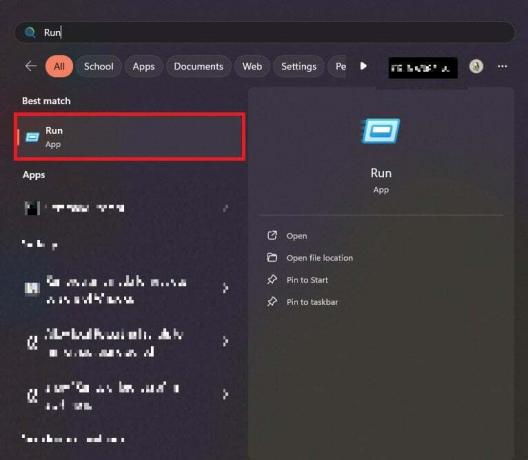
2. 유형 청소 실행 대화 상자에서.
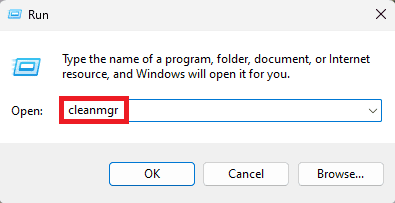
3. 아래의 삭제할 파일 섹션에서 삭제하려는 파일을 선택하고 확인을 탭하세요.

4. 다음을 탭하세요. 파일 삭제 버튼을 눌러 확인하세요.
또한 읽어보세요: Windows 10에서 디스크 정리를 사용하는 방법
방법 1B: 시작 메뉴 사용
시작 메뉴를 사용하여 디스크 유틸리티를 사용하려면 다음 단계를 따라야 합니다.
1. 탭하세요. 시작 버튼 그리고 탭하세요 모든 앱.
2. 아래로 스크롤하여 탭하세요. 윈도우 도구.
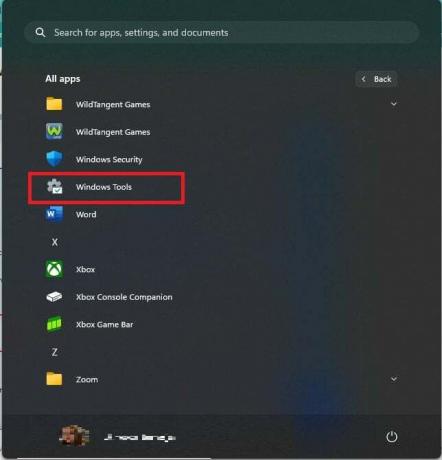
3. 탭하세요 디스크 정리.

4. 아래의 삭제할 파일 섹션에서 삭제하려는 파일을 선택하고 확인을 탭하세요.
5. 다음을 탭하세요. 파일 삭제 버튼을 눌러 확인하세요.
방법 1C: 제어판 사용
제어판을 사용하여 디스크 유틸리티를 사용하려면 다음 단계를 따라야 합니다.
1. 다음을 검색하세요. 제어판 검색창에
2. 제어판 옆에 있는 화살표를 탭하세요. 화면 왼쪽 상단에 있는 모든 제어판 항목.

3. 탭하세요 윈도우 도구.

4. 탭하세요 디스크 정리.

5. 아래의 삭제할 파일 섹션에서 삭제하려는 파일을 선택하고 좋아요.
6. 다음을 탭하세요. 파일 삭제 버튼을 눌러 확인하세요.
또한 읽어보세요: Windows 11에서 파일 시스템 오류 789839862를 수정하는 방법
방법 2: 임시 파일 삭제
임시 파일을 삭제하려면 다음 단계를 따라야 합니다.
1. 누르다 Ctrl+R 또는 데스크탑의 검색창에 실행을 검색하세요.
2. 유형 %온도% 실행 대화 상자에서.
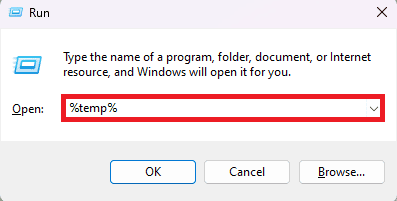
3. 모든 파일을 선택하고 삭제를 탭하세요.

방법 3: 디스크 정리를 위한 스토리지 센스 활성화
디스크 정리를 위해 스토리지 센스를 활성화하려면 다음 단계를 따라야 합니다.
1. 탭하세요 윈도우 그리고 열어 설정.
2. 아래로 스크롤하여 저장소 감지 옵션을 켜세요.

또한 읽어보세요: Windows 11에서 chkdsk를 사용하여 디스크 오류를 확인하는 방법
이 기사가 귀하의 학습에 도움이 되었기를 바랍니다. Windows 11에서 디스크 정리를 수행하는 방법. 유용한 가이드를 보려면 블로그를 계속 읽어보세요! 아래 댓글 섹션에 제안 및 질문을 남겨주세요.

알렉스 크레이그
Alex는 기술과 게임 콘텐츠에 대한 열정을 갖고 있습니다. 최신 비디오 게임을 즐기거나, 최신 기술 뉴스를 확인하거나, 참여하는 등의 방법을 통해 가능합니다. 같은 생각을 가진 다른 사람들과 함께 온라인에서 기술과 게임에 대한 Alex의 사랑은 그가 하는 모든 일에서 분명하게 드러납니다. 하다.
Alex는 기술과 게임 콘텐츠에 대한 열정을 갖고 있습니다. 최신 비디오 게임을 즐기거나, 최신 기술 뉴스를 확인하거나, 참여하는 등의 방법을 통해 가능합니다. 같은 생각을 가진 다른 사람들과 함께 온라인에서 기술과 게임에 대한 Alex의 사랑은 그가 하는 모든 일에서 분명하게 드러납니다. 하다.



